સામગ્રીઓનું કોષ્ટક
ખેંચવું અથવા ડબલ-ક્લિક કરવું ફિલ હેન્ડલ કૉલમ ભરવા માટેનું ચિહ્ન એ Excel માં સૌથી ઉપયોગી સુવિધાઓ પૈકીની એક છે. અમે આ સુવિધા સાથે ખૂબ જ ઓછા સમયમાં મોટા પાયા પર સૂત્રો અથવા મૂલ્યોની નકલ કરી શકીએ છીએ. પરંતુ જ્યારે અમે ડ્રેગ ટુ ફિલ સાથે કામ કરી રહ્યા છીએ ત્યારે સમસ્યા ઊભી કરતી સમસ્યાઓ હોઈ શકે છે જેના કારણે તે યોગ્ય રીતે કામ કરતું નથી અથવા બિલકુલ નથી. આ લેખ તમામ સમસ્યાઓના ઉકેલોમાંથી પસાર થશે જે કદાચ એક્સેલ ડ્રેગ ટુ ફિલ વર્કિંગમાં પરિણમી શકે છે.
પ્રેક્ટિસ વર્કબુક ડાઉનલોડ કરો
અમે આ માટે ઉપયોગમાં લીધેલા ઉદાહરણો સાથે તમે વર્કબુક ડાઉનલોડ કરી શકો છો. લેખ.
ફિલ કરવા માટે ખેંચો વર્કિંગ.xlsx
8 એક્સેલ માટે સંભવિત સોલ્યુશન્સ ફિલ કરવા માટે ખેંચો કામ કરતું નથી
માં આ ટ્યુટોરીયલ, આપણે કુલ આઠ સંભવિત ઉકેલો પર જઈશું. જો કોઈ કામ ન કરતું હોય તો દરેકને અજમાવી જુઓ. અને આશા છે કે, તમને એક્સેલમાં ફિલ ફિલ કરવા માટેનું તમારું ડ્રેગ ફરીથી કામ કરતું જોવા મળશે.
સોલ્યુશન 1: ફિલ હેન્ડલ ફીચરને સક્ષમ કરો
ભરવા માટે ખેંચવા માટે એક્સેલ ફિલ હેન્ડલ આયકન કદાચ કામ કરતું નથી અથવા અહીં દેખાતું નથી. જ્યારે ફિલ હેન્ડલ વિકલ્પ પ્રથમ સ્થાને સેટિંગ્સમાંથી અક્ષમ હોય ત્યારે. જો તે અક્ષમ હોય, તો એક્સેલમાં ફિલ હેન્ડલ વિકલ્પને સક્ષમ કરવા માટે આ પગલાંઓ અનુસરો.
પગલાઓ:
- સૌ પ્રથમ, <1 પર ક્લિક કરો>ફાઇલ તમારા રિબન પર ટેબ.
- પછી વિકલ્પો પસંદ કરો.
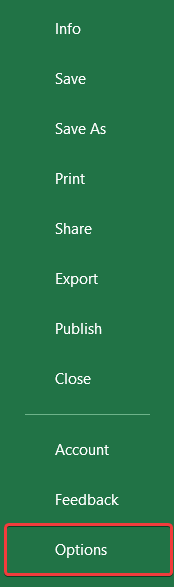
- પરિણામે , Excel વિકલ્પો બોક્સ ખુલશે. હવે, પર જાઓબોક્સની ડાબી બાજુએ તેમાં એડવાન્સ્ડ ટેબ.
- પછી સંપાદન વિકલ્પોની નીચે ફિલ હેન્ડલ અને સેલ ડ્રેગ-એન્ડ-ડ્રોપ વિકલ્પને ચેક કરો. જમણી બાજુએ જૂથ.

- છેવટે, ઓકે પર ક્લિક કરો.
જો તમે Excel માં શ્રેણી પસંદ કરી હોય તો ફિલ હેન્ડલ માટેનું ડ્રેગ આયકન બિલકુલ દેખાતું ન હોય તો આ સમસ્યાને હલ કરશે.
વધુ વાંચો: એક્સેલમાં ડ્રેગ ફોર્મ્યુલાને કેવી રીતે સક્ષમ કરવું (ઝડપી સાથે પગલાં)
ઉકેલ 2: ગણતરી વિકલ્પો બદલો
જો તમારો વિકલ્પ એક્સેલ સેટિંગ્સમાં ફિલ હેન્ડલ આઇકોનને સક્ષમ કરવા માટે ચકાસાયેલ છે, પરંતુ ભરવા માટે ખેંચો ફોર્મ્યુલા માટે કામ કરતું નથી, તો આ કદાચ કારણ કે તમારા ગણતરી વિકલ્પો સાચા સેટ નથી.
સામાન્ય રીતે, વિકલ્પ આપોઆપ તરીકે સેટ કરવામાં આવે છે. તેથી જો તમે મેન્યુઅલ વિકલ્પ પસંદ કર્યો હોય અથવા તે કોઈ કારણોસર પસંદ કરવામાં આવ્યો હોય, તો તમે જોશો કે એક્સેલ ડ્રેગ ટુ ફિલ ફીચર ફોર્મ્યુલા માટે કામ કરતું નથી.
તેને સ્વચાલિતમાં પાછું બદલવા માટે આ પગલાં અનુસરો.
પગલાઓ:
- પ્રથમ, તમારા રિબન પર સૂત્રો ટેબ પસંદ કરો.
- હવે ગણતરી વિકલ્પો <પસંદ કરો 2> ગણતરી
- પછી ડ્રોપ-ડાઉન મેનૂમાંથી ઓટોમેટિક પસંદ કરો.

પરિણામે, તમે જોશો કે એક્સેલ ડ્રેગ ટુ ફિલ ફીચર ફોર્મ્યુલા સમસ્યા માટે કામ કરતું નથી તે ઉકેલાઈ ગયું છે. હવે, ડ્રેગ ટુ ફિલ ફીચર એ શ્રેણી અને ફોર્મ્યુલા બંને માટે કામ કરવું જોઈએ.
વધુ વાંચો: [Fixed!] Excelભરવા માટે ખેંચો કામ કરતું નથી (8 સંભવિત ઉકેલો)
ઉકેલ 3: અન્ય ઓટોફિલ વિકલ્પોનો ઉપયોગ કરો
કેટલીકવાર, જ્યારે તમે શ્રેણી માટે ફીલ ભરવા માટે એક્સેલ ડ્રેગનો ઉપયોગ કરો છો, ત્યારે તમને મળશે કે તે હેતુપૂર્વક કામ કરતું નથી. તમને ચોક્કસ શ્રેણી જોઈએ છે, પરંતુ ડ્રેગ નકલોથી ભરાઈ રહ્યું છે અને ઊલટું.
ઉદાહરણ તરીકે, ચાલો કહીએ કે અમારી પાસે આ સેલ નીચે પ્રમાણે છે.

હવે અમે ઇચ્છીએ છીએ કે તે ખેંચ્યા પછી કંઈક આના જેવું બને.
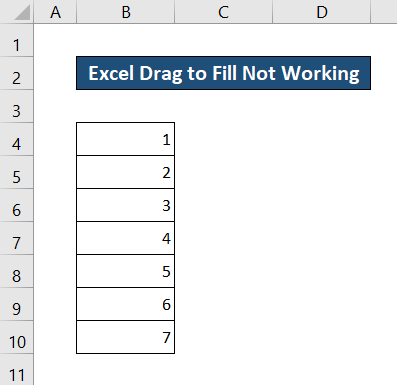
પરંતુ તે આના જેવું ભરાય તેવું લાગે છે.
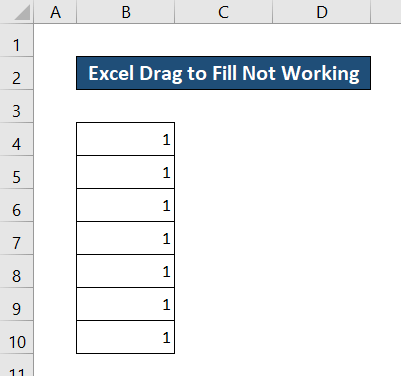
વિરુદ્ધ એક પણ સાચું હોઈ શકે છે. કોઈપણ રીતે, સમસ્યાને ઠીક કરવા માટે આ પગલાંઓ અનુસરો.
પગલાઓ:
- પ્રથમ, સેલ પસંદ કરો અને ભરવા માટે ફિલ હેન્ડલ આયકનને અંત સુધી ખેંચો. ઉપરના મૂલ્યો.

- જેમ તમે ક્લિકને ખેંચવાનું અને છોડવાનું સમાપ્ત કરી લો, તમે પસંદગીની નીચે જમણી બાજુએ સ્વતઃભરણ વિકલ્પો દેખાશો. હવે તેના પર ક્લિક કરો.
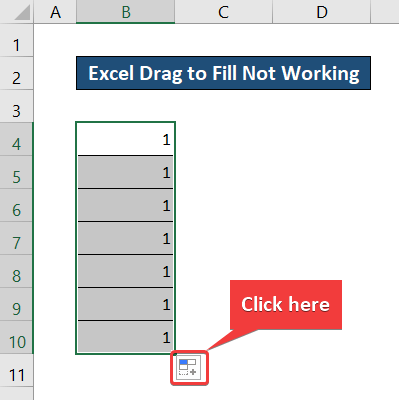
- આમ કરવાથી, એક ડ્રોપ-ડાઉન સૂચિ દેખાશે. અહીંથી તમને જોઈતો ફિલ વિકલ્પ પસંદ કરો. અમારા ઉદાહરણમાં, કોપી કોષો વિકલ્પ પસંદ કરેલ છે. પરંતુ અમને ફિલ સીરીઝ ની જરૂર છે.
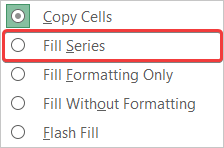
- એકવાર તમે વિકલ્પ પસંદ કરી લો, પછી તમે જોશો કે તમારું ડ્રેગ ફિલ બદલાઈ ગયું છે. તમારી ઇચ્છિત શ્રેણીમાં.
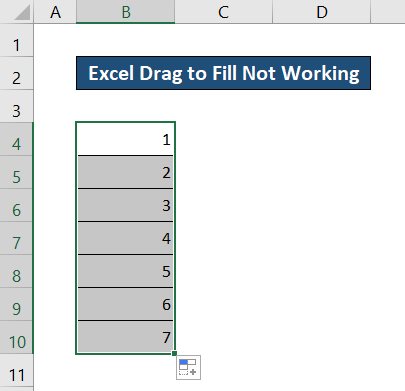
આ રીતે, તમે ઇચ્છિત શ્રેણીની સમસ્યાનું નિરાકરણ કરવા માટે તમારા Excel ડ્રેગને કામ ન કરતું ફિલ કરશો.
વધુ વાંચો: [ઉકેલ]: એક્સેલમાં કામ ન કરતું હેન્ડલ ભરો (5સરળ ઉકેલો)
ઉકેલ 4: ફિલ્ટરને બંધ કરો
કેટલાક વપરાશકર્તાઓએ જાણ કરી છે કે ફિલ્ટર વિકલ્પ ચાલુ હોય ત્યારે તેમની એક્સેલ ડ્રેગ ટુ ફિલ ફીચર ટેબલમાં કામ કરતું નથી. તદનુસાર, ફિલ્ટર વિકલ્પોને બંધ કરવાથી આ સમસ્યા ઉકેલાઈ જશે.
જો તમારા હેડરો પર ફિલ્ટર હોય, તો તમે ખાલી ટેબલ અથવા કૉલમ પસંદ કરી શકો છો અને તમારા કીબોર્ડ પર Ctrl+Shift+L પ્રેસ કરી શકો છો. અથવા આ પગલાંઓ અનુસરો.
પગલાઓ :
- પ્રથમ, તમારા રિબનમાં હોમ ટેબ પર જાઓ.
- પછી સૉર્ટ કરો & ફિલ્ટર એડિટિંગ જૂથ હેઠળ.
- તે પછી, ફિલ્ટર્સને સક્ષમ/અક્ષમ કરવા માટે ડ્રોપ-ડાઉન મેનૂમાંથી ફિલ્ટર પર ક્લિક કરો.

વધુ વાંચો: કીબોર્ડ (7 સરળ પદ્ધતિઓ) વડે Excel માં ફોર્મ્યુલાને કેવી રીતે ખેંચી શકાય
ઉકેલ 5: ભરણને ખેંચતા પહેલા તમામ મૂલ્યો પસંદ કરો હેન્ડલ
જ્યારે તમે Excel માં ભરવા માટે ખેંચો છો અને ખેંચતા પહેલા તમે શ્રેણીના તમામ મૂલ્યો પસંદ કરતા નથી ત્યારે તમે શોધી શકો છો કે તે યોગ્ય રીતે કામ કરી રહ્યું નથી. આ કારણોસર, તમે શોધી શકો છો કે ડ્રેગ સુવિધા શ્રેણીને ખોટી શ્રેણી અથવા અપ્રસ્તુત સંખ્યાઓથી ભરી રહી છે.
ઉદાહરણ તરીકે, ચાલો કહીએ કે આપણે નીચેની શ્રેણી પૂર્ણ કરવી પડશે.

પરંતુ ખેંચતા પહેલા, માત્ર છેલ્લો કોષ પસંદ કરેલ છે. ખેંચવાના પરિણામે, તમે જોશો કે તમારી શ્રેણી કંઈક આના જેવી દેખાઈ શકે છે.
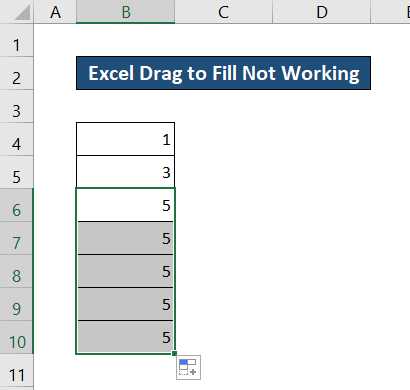
પગલાઓ:
- આ માટે શ્રેણીના તમામ કોષો પસંદ કરોચોક્કસ સમસ્યા.
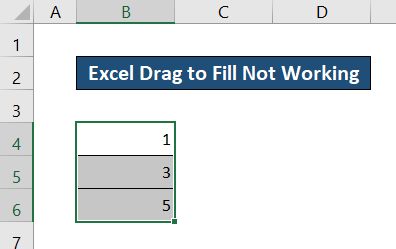
- હવે ક્લિક કરો અને ફિલ હેન્ડલ આઇકોનને કોષ પર ખેંચો જ્યાં તમે શ્રેણીને વિસ્તારવા માંગો છો. પરિણામ સ્વરૂપે, ધાર્યા પ્રમાણે શ્રેણી ભરાઈ જશે.
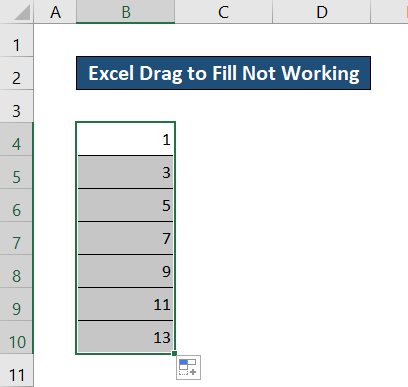
વધુ વાંચો: Excel માં આગળની કિંમત સુધી ભરો (5 સરળ પદ્ધતિઓ)
સોલ્યુશન 6: કૉલમ વચ્ચેનો ગેપ દૂર કરો
જો તમે કૉલમમાં મૂલ્યો ભરવા માટે ફિલ હેન્ડલ આઇકન પર ડબલ-ક્લિક કરી રહ્યાં છો પરંતુ તેની સાથે કોઈ અડીને કૉલમ નથી, તો તે જીતી જશે. કામ નથી. ફીલ ભરવા માટે ડબલ-ક્લિક કરવાથી તેની બાજુના કોલમનો સંદર્ભ લંબાઈ તરીકે ઉપયોગ થાય છે. જો ત્યાં કોઈ નથી, તો તેને કોઈ સંદર્ભ લંબાઈ મળશે નહીં. પરિણામે, આ એક્સેલ ફિલ સુવિધા કામ કરશે નહીં.
ઉદાહરણ તરીકે, નીચેની કૉલમ પર ધ્યાન આપો.
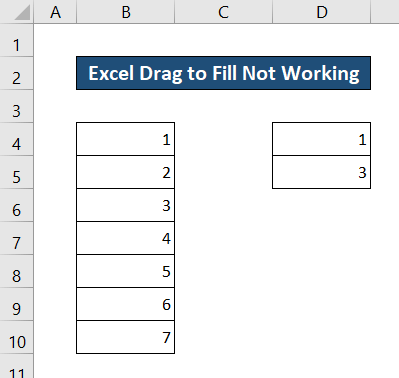
આ કિસ્સામાં, શ્રેણી કૉલમમાં છે. B અને D . તેમની વચ્ચે સ્તંભનું અંતર છે. આ કારણોસર, જો તમે કૉલમ D માં શ્રેણી પસંદ કરો છો અને ફિલ હેન્ડલ આયકન પર બે વાર ક્લિક કરો છો તો તે કામ કરશે નહીં.
આ સમસ્યાને ઉકેલવા માટે, મૂકીને તેમની વચ્ચેનું અંતર દૂર કરો સીરિઝ સાથે સાથે.
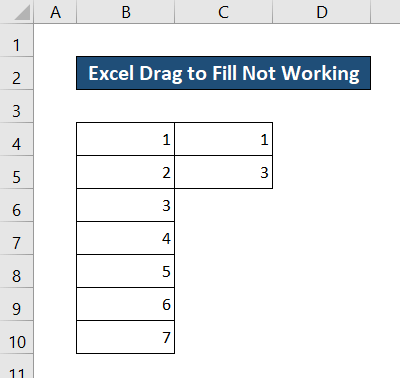
હવે બીજી સીરીઝ પસંદ કરો અને ફિલ હેન્ડલ આઇકોન પર બે વાર ક્લિક કરો. તેથી, તમે જોશો કે સુવિધા સંપૂર્ણ રીતે કામ કરી રહી છે.
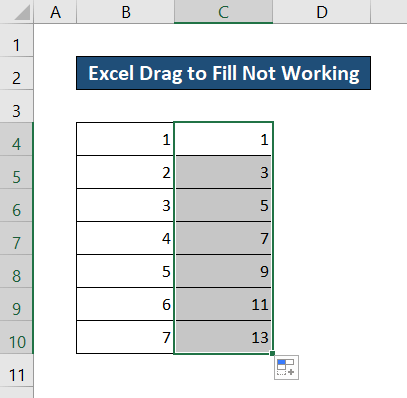
વધુ વાંચો: એક્સેલમાં વર્ટિકલ રેફરન્સ સાથે ફોર્મ્યુલાને આડી રીતે કેવી રીતે ખેંચી શકાય
ઉકેલ 7: ખેંચતા પહેલા પૂરતા મૂલ્યો મૂકો
ક્યારેક ફીચર ભરવા માટે એક્સેલ ડ્રેગનો ઉપયોગ કરતી વખતે, તમે શોધી શકો છો કે તે છેયોગ્ય ડેટા સાથે શ્રેણી ભરી નથી. ભલે તમે ઉપર વર્ણવેલ તમામ ઉકેલો અજમાવી અને લાગુ કર્યા હોય. કેટલાક કિસ્સાઓમાં, સમસ્યા ફક્ત શ્રેણી માટેના ડેટાના અભાવમાં રહેલી છે.
ઉદાહરણ તરીકે, નીચેની બે શ્રેણી પર ધ્યાન આપો.

જો તમે પસંદ કરો છો બંને શ્રેણીમાંનો તમામ ડેટા અને બાકીના ભાગને ભરવા માટે તેને ખેંચો, તમને શ્રેણી અલગ જોવા મળશે.
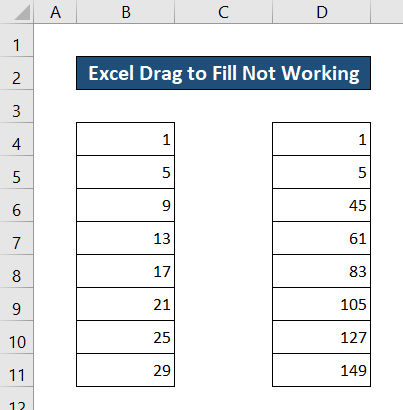
આ સમસ્યાને દૂર કરવા માટે, આમાં પૂરતી કિંમતો દાખલ કરો. પ્રથમ શ્રેણી. જેથી એક્સેલ ઇચ્છિત મૂલ્યો સાથે શ્રેણી ભરે.
વધુ વાંચો: એક્સેલમાં કેવી રીતે ફોર્મ્યુલા ખેંચી અને છુપાયેલા કોષોને અવગણવા (2 ઉદાહરણો)
ઉકેલ 8: સ્વતઃભરણ માટે યોગ્ય પેટર્ન
કૉલમ મૂલ્યો ઝડપથી ભરવા માટે ફ્લેશ ભરણ એ બીજી ઉપયોગી સુવિધા છે. સામાન્ય રીતે, આ સુવિધા સંદર્ભ કોષોના જૂથમાંથી પેટર્ન અને અગાઉના પ્રવેશ મૂલ્યોને ઓળખે છે અને બાકીના માટે પરિણામ આપે છે.
તેથી જો પ્રથમ સ્થાને ડેટાસેટમાં કોઈ સામાન્ય પેટર્ન ન હોય તો , આ સુવિધા યોગ્ય રીતે કામ કરશે નહીં.
ઉદાહરણ તરીકે, ચાલો નીચેનો ડેટાસેટ લઈએ.

આ કિસ્સામાં, અમે ટેક્સ્ટ મૂલ્યો કાઢવા માંગીએ છીએ. માત્ર કૉલમ B ના અક્ષરો સાથે. હવે, જો આપણે આ ડેટાસેટની કિંમતો ભરવા માટે ફ્લેશ ફિલ સુવિધાનો ઉપયોગ કરીએ, તો પરિણામ આના જેવું હશે.
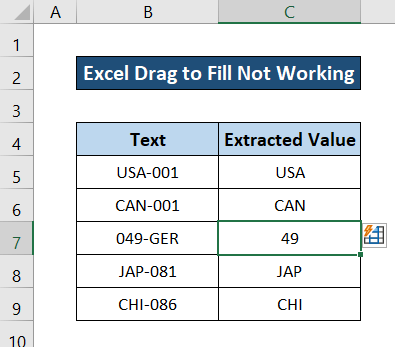
અહીં, આપણે સેલમાં મૂલ્ય જોઈ શકીએ છીએ C3 49 છે. પરંતુ અમારો હેતુ સેલ B7 માંથી GER કાઢવાનો હતો.અગાઉના બે ઇનપુટ્સને કારણે, જ્યાં અમે હાઇફન(-) પહેલાં મૂલ્યો લીધા હતા, એક્સેલ ફ્લેશ સુવિધા તેને પેટર્ન તરીકે ઓળખે છે અને બાકીની કૉલમમાં હાઇફન પહેલાં જે છે તે મૂકે છે.
પ્રતિ આ સમસ્યાને સ્વતઃભરણ સુવિધા સાથે ઉકેલો, કમનસીબે, એકમાત્ર સંભવિત ઉકેલ એ છે કે ડેટાસેટમાં મૂળ લખાણોને રિફાઇન કરવું. જેથી તે એક્સેલ જે પેટર્ન માટે જોવામાં આવે છે તેને ફિટ કરે. અને આ રીતે ઓટોફિલ ટુ ફિલ ફિચર કામ કરતું હોવું જોઈએ. નીચેના ડેટાસેટને જુઓ, સેલ B7 નું મૂલ્ય અહીં સંશોધિત કરવામાં આવ્યું છે અને પરિણામે, સ્વતઃભરણ સુવિધા યોગ્ય મૂલ્યોને યોગ્ય રીતે ભરી રહી છે.

તેથી, આ એક્સેલ ઓટોફિલ ફીચર યોગ્ય રીતે કામ ન કરતી સમસ્યાને હલ કરશે.
નિષ્કર્ષ
આ એક્સેલ ડ્રેગ કામ ન કરવા માટેના તમામ સંભવિત ઉકેલો હતા. આશા છે કે, આમાંથી એક ઉકેલે તમારા માટે કામ કર્યું છે અને તમને માર્ગદર્શિકા મદદરૂપ અને માહિતીપ્રદ લાગી. જો તે હજી પણ સમસ્યાનું નિરાકરણ ન લાવે, અથવા તમારી પાસે કોઈ પ્રશ્નો હોય, તો અમને નીચે જણાવો. આના જેવા વધુ વિગતવાર સુધારાઓ અને માર્ગદર્શિકાઓ માટે, Exceldemy.com ની મુલાકાત લો.

